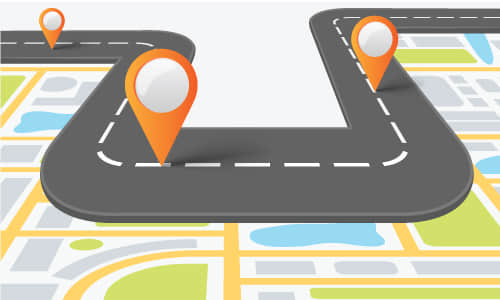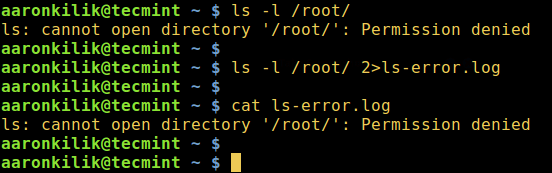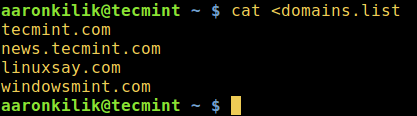如何将 Linux 终端中命令的输出保存到文件中

当你在 Linux 终端中运行命令或脚本时,它会在终端中打印输出方便你立即查看。
有时你需要将输出保存到文件中以备将来参考。当然你可以在 Linux 终端中复制和粘贴,但是有更好的方法可以在 Linux 命令行中保存 shell 脚本或命令的输出,让我演示给你看。
方法 1:使用重定向将命令输出保存到文件中
你可以在 Linux 中使用重定向来达成目的。使用重定向操作符,它会将输出保存到文件中而不是在屏幕上显示。
>会将命令输出重定向到文件,它会替换文件中的所有内容。>>会将命令输出添加到文件现有内容的末尾。
使用标准输出重定向运算符 > 将输出重定向到文件:
command > file.txt
如果 file.txt 不存在,它会自动创建。如果你使用 > 再次重定向到相同的文件,文件内容将被替换为新的输出。
下面的示例将更好地演示它。它首先会保存 ls -l 命令的输出,然后,它将用 ls *.c 命令的输出替换文件的内容。
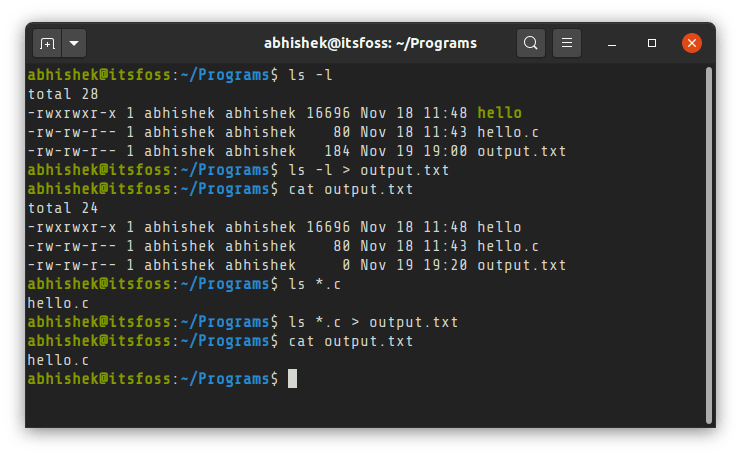
如果你不想在保存脚本或命令的输出时丢失现有文件的内容,可以使用 >> :
command >> file.txt
下面这个例子更好地展示了它:
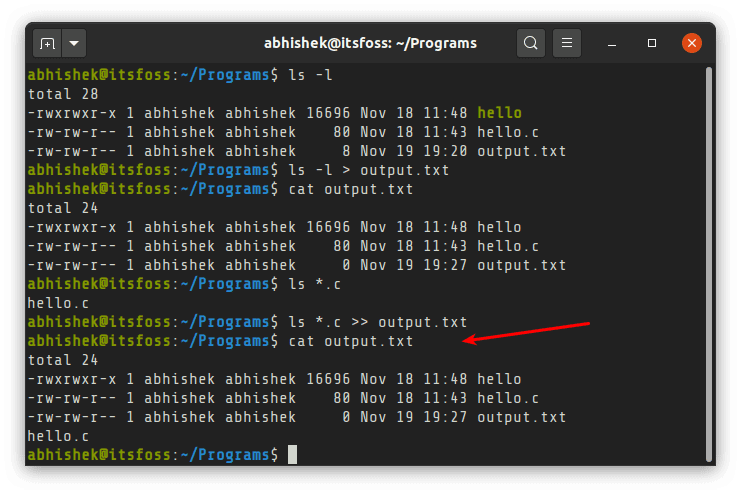
即使文件不存在,它也会自动创建。
温馨提示:将 Linux 命令输出和错误保存到一个文件中。
如果 Linux 命令返回错误,那么错误不会保存在文件中。你可以使用 2>&1 将命令的输出和错误保存到同一个文件中,如下所示:
command > file.txt 2>&1
通常,0 代表标准输入,1 代表标准输出,2 代表标准错误。在这里,你要将标准错误(2) 重定向(&)到与标准输出(1)相同的地址。
方法 2:使用 tee 命令显示输出并将其保存到文件中
顺便说一句,你是否注意到,当你将命令输出发送到一个文件时,你再也无法在终端上看到它了?Linux 的 tee 命令解决了这个问题。
类似于将水流发送到两个方向的三通管,tee 命令将输出发送到终端以及文件(或作为另一个命令的输入)。你可以像这样使用它:
command | tee file.txt
同样,如果该文件不存在,它将自动创建。
你还可以使用 tee 命令 -a 选项进入附加模式:
command | tee -a file.txt
让我用一些简单的例子来演示:
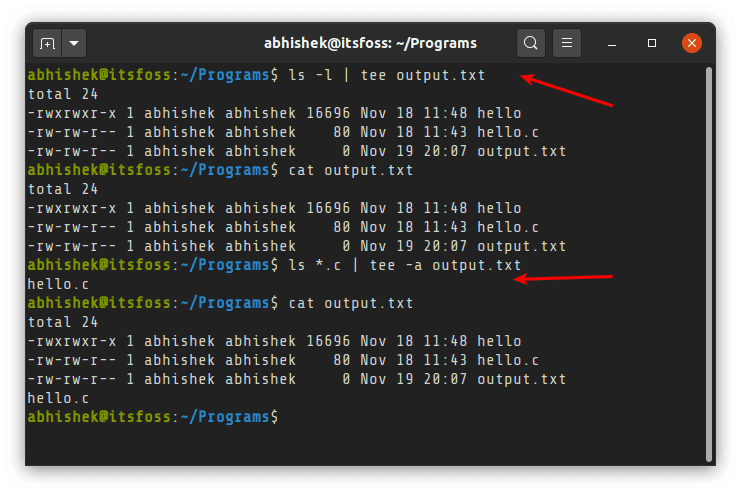
我在例子中使用了简单的 Linux 命令。但是请放心,你也可以使用这些方法来保存 bash 脚本的输出。
注意:将命令输出保存到文件时,避免管道陷阱
你可能对管道重定向很熟悉,可以使用它来组合 Linux 命令,但不能将输出通过管道传输到文件,它显示找不到 output.txt 命令:
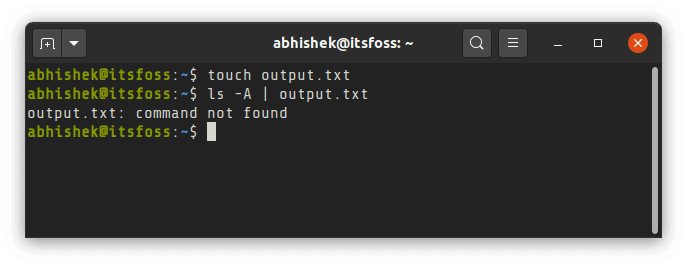
这是因为管道将一个命令的输出重定向到另一个命令的输入。在本例中,你向它传递一个了一个文件名而它期望一个命令。
如果你是一个 Linux 命令行新手,我希望这个快速教程对你的 Linux 知识有所帮助。I/O 重定向是一个需要注意的基本概念。
一如既往,欢迎提出问题和建议。
via: https://itsfoss.com/save-command-output-to-file-linux/
作者:Abhishek Prakash 选题:lujun9972 译者:MjSeven 校对:wxy